咔咔装机一键重装系统软件怎么使用
- 分类:硬件教程 发布时间: 2022年05月03日 12:32:07
电脑在出现故障需要重新装系统时,很多网友都会选择利用装机工具操作,咔咔装机一键重装系统软件就是其中的一种,那么咔咔装机一键重装系统软件怎么使用呢?下面小编就给大家分享下详细的教程。
工具/原料
系统版本:win xp专业版
品牌型号:宏碁非凡S3X
软件版本:咔咔装机v3.1.329.319
方法一、咔咔装机一键重装系统软件使用方法
1.首先打开【咔咔装机】工具的主页,我们点击【在线重装】功能。
2.进入后点击xp系统进行安装,选择【安装此系统】。
3、选择需要安装的其他应用程序,点击下一步。
4、等待下载镜像文件资料进行环境部署,部署完毕后,点击立即重启。
5、重启会进入到启动管理的页面,我们点击咔咔装机的pe进入。
6、等待系统加载文件,这个过程等待即可。
7、等待机工具会自动进行系统的安装。
8、引导修复界面在C盘前打勾,点击确定。
9、安装完成后,点击立即重启。
10、重启后,等待系统复制文件。
11、最后进入到xp页面时,安装完成。
总结
1.首先打开【咔咔装机】工具的主页,点击【在线重装】功能,选择【安装此系统】。
2、选择需要安装的其他应用程序,点击下一步,等待下载镜像文件资料进行环境部署,部署完毕后,点击立即重启。
3、进入到启动管理的页面,点击咔咔装机的pe进入,等待系统加载文件,自动进行系统的安装。
4、出现引导修复界面在C盘前打勾,点击确定。安装完成后,点击立即重启。
5、等待系统复制文件,进入xp系统桌面,安装完成。
猜您喜欢
- 电脑硬盘坏道检测工具哪个好用..2022/01/07
- 抖音怎么直播游戏的方法介绍..2022/09/28
- 小米9截屏快捷键2022/09/10
- 详解电脑cpu温度多少正常2022/08/24
- 微软邮箱怎么改密码2022/10/05
- 3050ti大概是什么水平简要分析..2021/08/22
相关推荐
- 电脑节电模式怎么开机的解决方法.. 2021-10-02
- 电脑系统坏了怎么办 2022-08-18
- 台式机cpu天梯图2022新版介绍.. 2022-06-14
- 小米9截屏快捷键 2022-09-10
- 华为电脑开机黑屏怎么办 2022-06-21
- 电脑死机按什么键恢复 2022-09-27






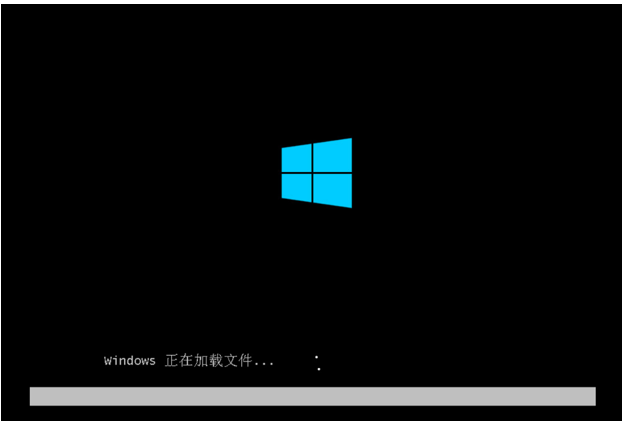









 粤公网安备 44130202001059号
粤公网安备 44130202001059号